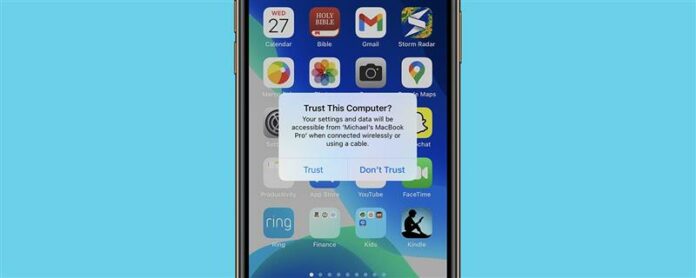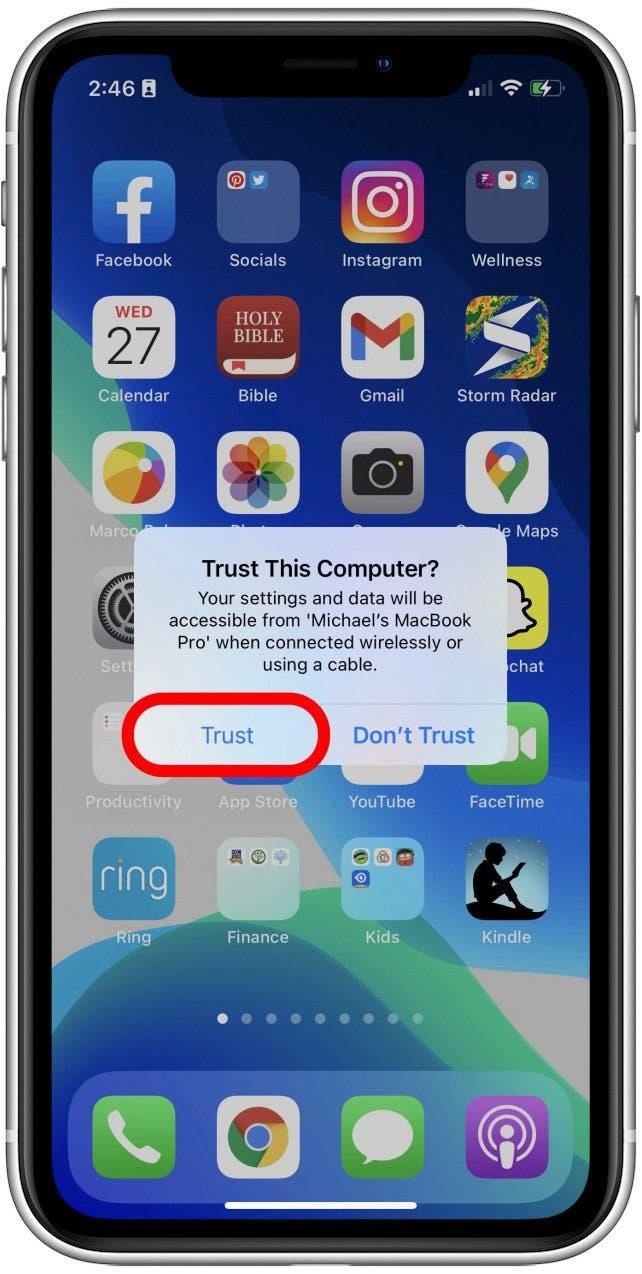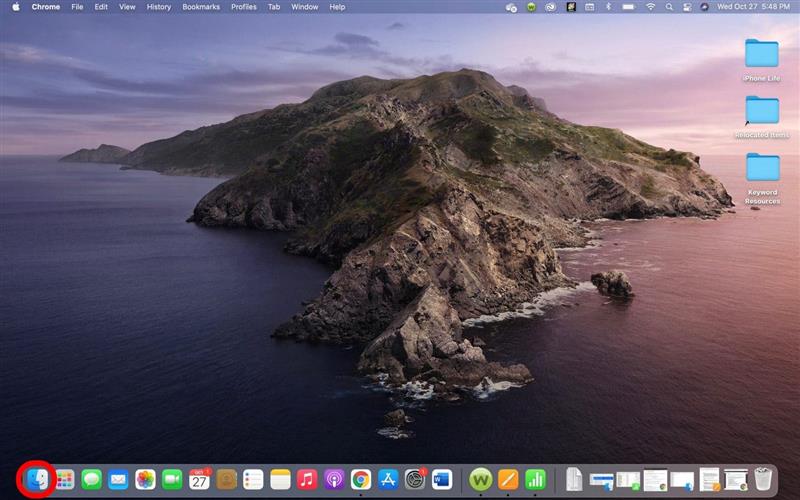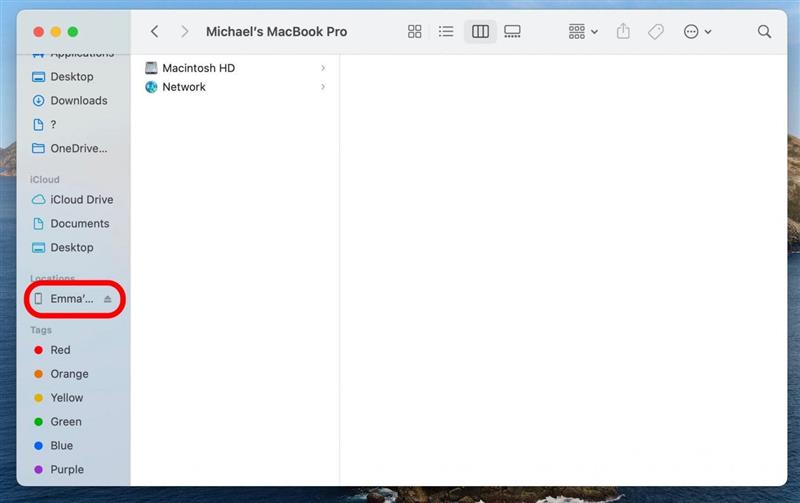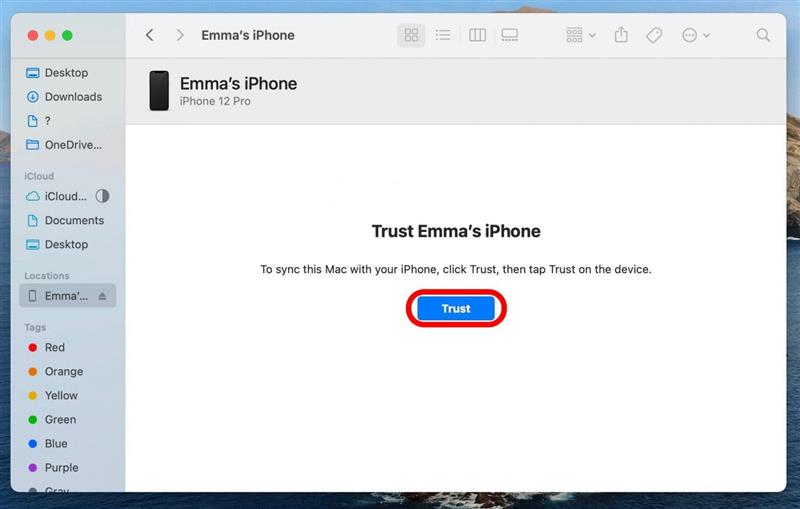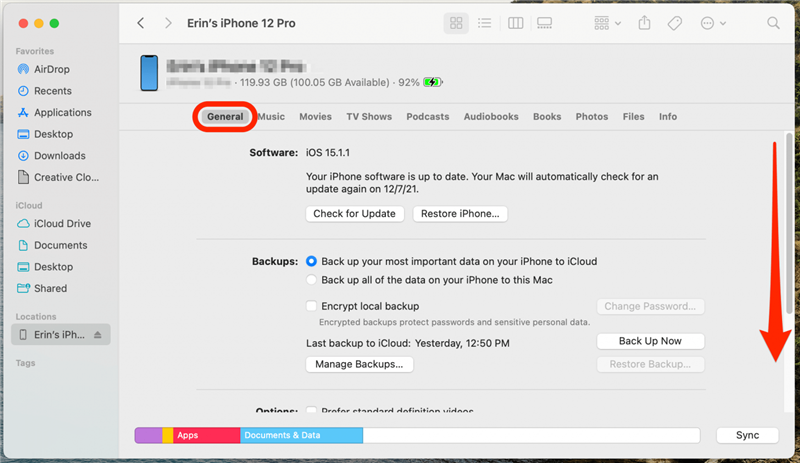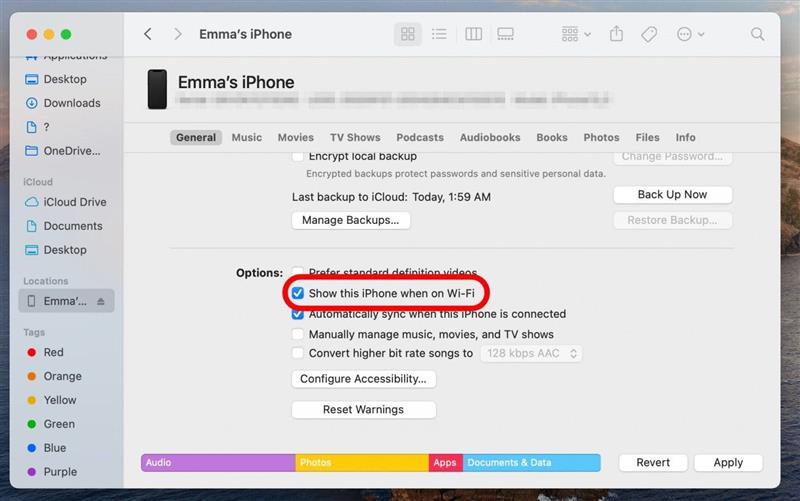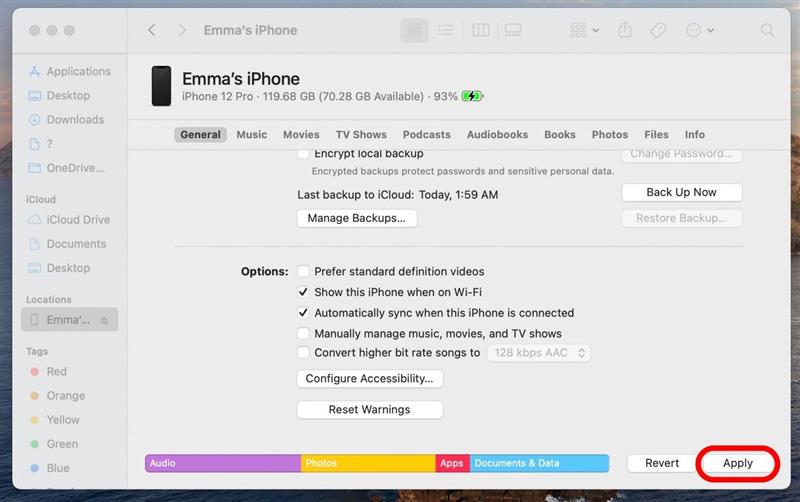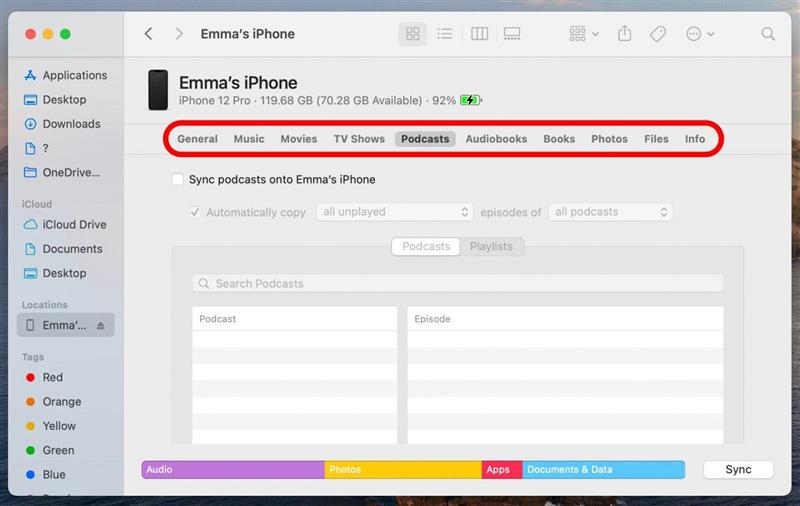Când sincronizați conținutul de la iPhone la Mac, nu numai că protejați lucruri precum fotografii, videoclipuri și fișiere împotriva pierderii potențiale, vă faceți mai ușor să accesați acele lucruri pe ambele dispozitive, după cum considerați de cuviință. Procesul pentru modul de sincronizare a iPhone -ului cu Mac este simplu, dar necesită un pas suplimentar pentru prima dată când îl faceți. Vă vom arăta cum să sincronizați conținutul iPhone cu un Mac.
înrudit: Cum se transferă fotografii de pe iPhone la computer (PC sau Mac sau Mac )
De ce îți va plăcea acest sfat
- Accesați cu ușurință fotografiile, videoclipurile și alte fișiere pe iPhone pe Mac.
- Back Up iPhone la Mac pentru a vă asigura că nu vă pierdeți niciodată datele pentru iPhone.
Cum se sincronizează iPhone cu Mac cu și fără cabluri
Prima dată când vă sincronizați iPhone -ul cu Mac -ul dvs., va trebui să utilizați un cablu pentru a conecta cele două. După configurarea inițială, puteți alege să activați sincronizarea prin Wi-Fi, ceea ce vă permite să sincronizați conținutul iPhone la Mac fără un cablu. Urmați pașii de mai jos pentru a vă sincroniza iPhone -ul cu Mac -ul dvs.
- Conectați iPhone la Mac cu un cablu.
- Selectați Trust în mesajul pop-up pe iPhone.

- Introduceți codul de acces dacă vi se solicită.
- Pe Mac -ul dvs., Deschide Finder .

- Selectați iPhone -ul din bara laterală.

- Faceți clic pe Trust .

- Asigurați -vă că sunteți pe fila generală , apoi derulați în jos la secțiunea opțiuni .

- Verificați Afișați acest iPhone când este pe Wi-Fi .

- Faceți clic pe Aplicați .

- Pentru a seta opțiuni de sincronizare pentru fiecare tip de fișier sau aplicație, utilizați bara de meniu din partea de sus și editați setări individuale pentru conținutul pe care doriți să îl sincronizați.

Prin sincronizarea regulată a iPhone -ului pe Mac, puteți economisi timp și frustrare pe drum, indiferent dacă trebuie să configurați rapid un nou iPhone, să accesați conținut sincronizat pe celălalt dispozitiv sau să vă pregătiți pentru o vacanță descărcând un anumit conținut pe dispozitivul dvs. Îl aduc cu tine.